众所周知win10的系统当中有着很多的功能,可以用来对各种程序或者是硬件进行修复,很多使用win10电脑的用户都想要了解自带的磁盘检测功能,想要知道具体的操作方式,那么针对这个
众所周知win10的系统当中有着很多的功能,可以用来对各种程序或者是硬件进行修复,很多使用win10电脑的用户都想要了解自带的磁盘检测功能,想要知道具体的操作方式,那么针对这个问题,今日自由互联小编就来和大伙讲解一下,一起来看看吧。
win10自带磁盘检测功能操作方法
1、打开此电脑。
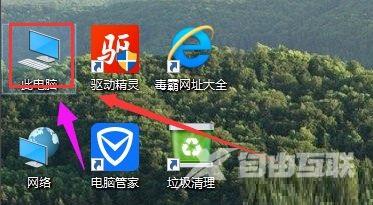
2、点击属性进入。
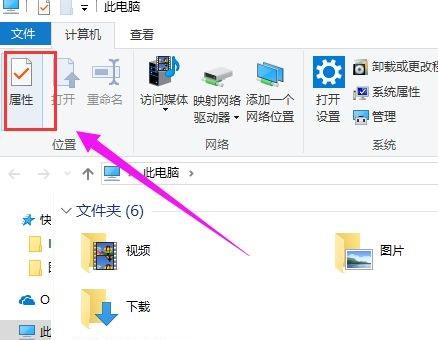
3、进入属性后选择工具,点击检查。
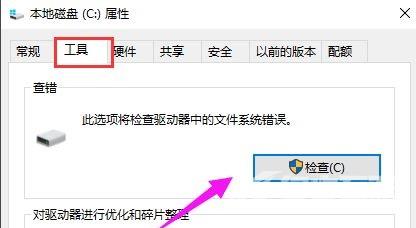
4、选择扫描驱动器。
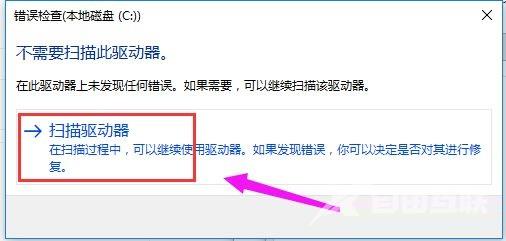
5、等待结果。

6、等待扫描完成后,如果没有损害,点击关闭即可,如果有损害就点击修复,等待修复完成即可。
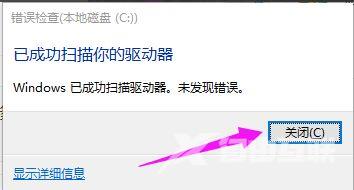
以上就是win10磁盘检测功能的操作方法分享,本期的内容就讲解到这里,希望能够给更多的用户带来帮助。
